Ceci est une ancienne révision du document !
Module "Mes évaluations" (apprenant)

Objectifs du module
Ce module, destiné au profil apprenant du bac pro MELEC, permet de consulter les différentes évaluations réalisées par les enseignants sur les différentes situations de formation abordées.
Chaque situation de formation aborde une ou plusieurs tâches professionnelles décrites dans le référentiel du diplôme, et permet d'évaluer une ou plusieurs compétences. Chaque compétence est évaluée selon un ou plusieurs critères d'évaluation qui lui sont propres, et des indicateurs de réussite permettent de préciser l'appréciation de ces critères d'évaluation dans la situation de formation en question.
Les bilans entreprise, réalisés à partir du contenu du portfolio activités en entreprise
et évalués par les enseignants et les tuteurs en entreprise, peuvent également être consultés dans ce module.
Liste des évaluations
La page d'accueil du module affiche la liste des évaluations disponibles.

Le tableau des évaluations comporte trois colonnes :
- La colonne Titre indique le titre des évaluations. Elle comporte dans l'en-tête un champ de recherche, qui permet de filtrer l'affichage des évaluations en fonction du texte renseigné. Seules les évaluations dont le titre contient le texte correspondant seront affichées ;
- La colonne Créée le indique la date de création des évaluations. Elle comporte dans l'en-tête un champ de recherche, qui permet de filtrer l'affichage des évaluations en fonction du texte renseigné. Seules les évaluations dont la date de création contient le texte correspondant seront affichées ;
- La colonne Actions indique les actions disponibles sur chaque évaluation. Une seule action est disponible, la visualisation, symbolisée par l'icône
 ;
;
Un clic sur le titre d'une évaluation, ou sur l'icône de visualisation  située face à cette évaluation, ouvre la page de consultation de l'évaluation en question.
située face à cette évaluation, ouvre la page de consultation de l'évaluation en question.
Consultation d'une évaluation
Pour consulter une évaluation, cliquez sur son titre ou sur l'icône de visualisation  située face à cette évaluation, dans la liste des évaluations.
située face à cette évaluation, dans la liste des évaluations.
Une page affichant le contenu de l'évaluation s'ouvre alors. En haut de la page, on retrouve le titre de l'évaluation, sa date, et le nom de l'enseignant auteur.
Deux tableaux affichent ensuite respectivement la liste des tâches professionnelles abordées dans la situation de formation évaluée, et la liste des secteurs d'activité concernés.
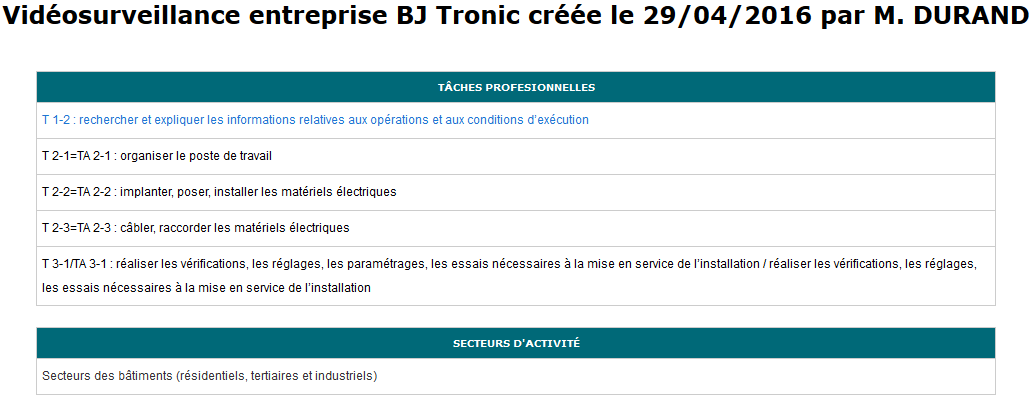
Un tableau affiche ensuite toutes les informations concernant le contexte de réalisation de la situation de formation évaluée. Il comporte cinq champs descriptifs :
- Description du contexte / mise en situation professionnelle ;
- Problématique professionnelle ;
- Ressources, matériels et/ou logiciels utilisés ;
- Liens associés à ce scénario ;
- Espace de formation ;
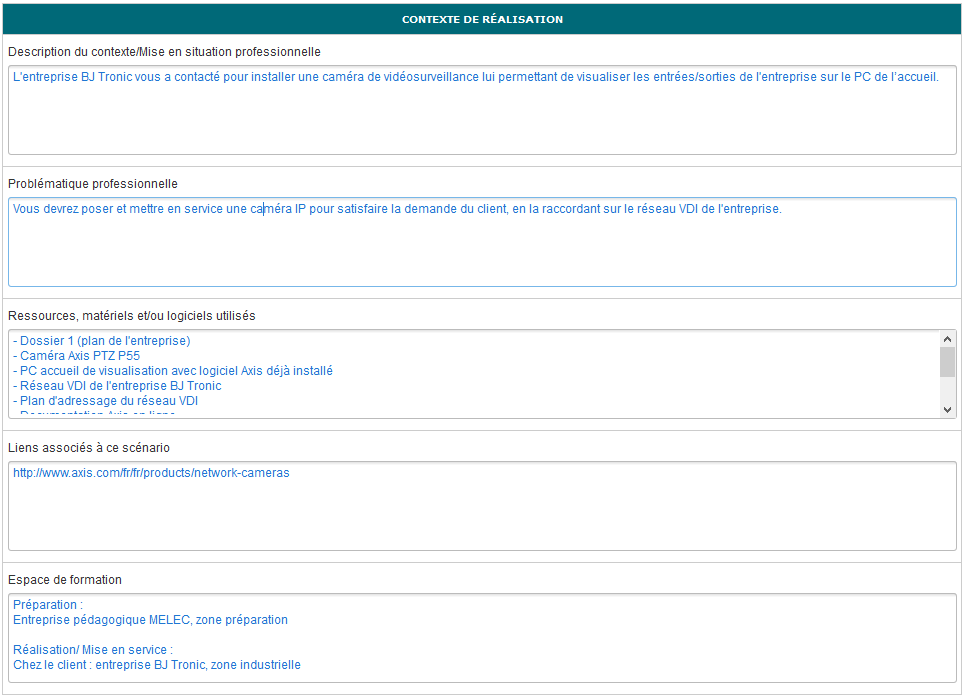
Enfin, une grille d'évaluation indique les compétences évaluées dans la situation de formation, et le niveau de réussite obtenu. Pour chacune des compétences abordées, un ou plusieurs critères d'évaluation sont affichés et évalués. Sous le nom de chaque critère d'évaluation, peuvent apparaitre des indicateurs de réussite (en italique), qui apportent des précisions sur l'évaluation du critère dans la situation en question.
Face à chacun des critères d'évaluation, le résultat observé est indiqué selon un des six niveaux suivants :
- Rouge : Pas de réussite ou non fait ;
- Orange : Réussite partielle ;
- Vert clair : Réussite totale avec aide ;
- Vert foncé : Réussite totale en autonomie ;
- Bleu : Critère non évaluable ;
- Gris : Apprenant absent ;
Enfin, en bas de page, apparait l'observation complémentaire saisie par l'enseignant pour cette évaluation.
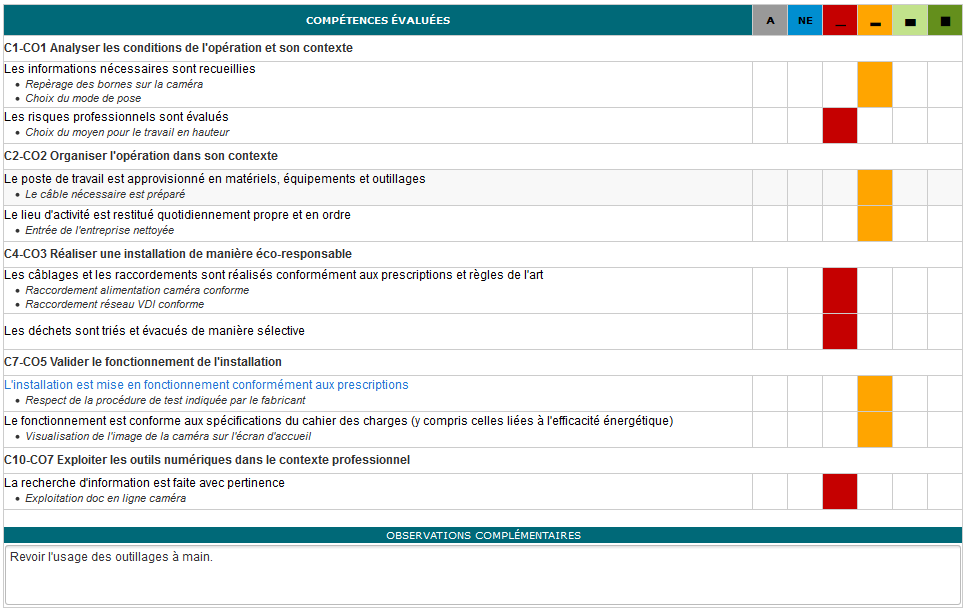
Dans l'exemple ci-dessus, pour la compétence “C1-C01 Analyser les conditions de l'opération et son contexte”, le critère d'évaluation “Les informations nécessaires sont recueillies” a été retenu.
Pour cette situation précise, deux indicateurs de réussite permettent de préciser le critère d'évaluation : “Repérage des bornes sur la caméra” et “choix du mode de pose”.
Enfin, le niveau évalué par l'enseignant est “Réussite partielle”, indiqué en orange.